Πώς να αλλάξετε την κύρια διεύθυνση email στο PayPal το 2022
Όταν πρόκειται για οτιδήποτε σχετίζεται με διαδικτυακές πληρωμές και μεταφορά χρημάτων (για παράδειγμα, όταν εσείς πληρώθηκε για την πώληση του παλιού σας τηλεφώνου), χωρίς δεύτερη σκέψη, το PayPal είναι μια τέλεια επιλογή. Το PayPal έχει μια τεράστια βάση χρηστών και ο μεγαλύτερος λόγος είναι ότι βοηθά τους χρήστες του με κάθε δυνατό τρόπο. Το ίδιο συμβαίνει όταν μιλάμε για αλλαγή του κύριου email στο PayPal. Κάθε φορά που πρέπει να λάβετε χρήματα μέσω Διαδικτύου από κάποιον, μπορείτε να παρέχετε σε αυτό το άτομο τη διεύθυνση email σας που έχει προστεθεί στο PayPal και στη συνέχεια η πληρωμή μπορεί να γίνει αμέσως. Αλλά το πρόβλημα προκύπτει όταν το email που είναι συνδεδεμένο στον λογαριασμό σας στο PayPal δεν χρησιμοποιείται πλέον. Ή για οποιονδήποτε λόγο, αυτό το email δεν είναι κατάλληλο για μεταφορά χρημάτων. Λοιπόν, η μόνη επιλογή που σας μένει είναι να αλλάξετε την κύρια διεύθυνση email στο PayPal.
Η προσθήκη άλλου λογαριασμού email ή η αλλαγή του κύριου email στο PayPal είναι πολύ εύκολη. Αλλά σε ορισμένες περιπτώσεις, μπορεί να προκαλέσει πρόβλημα και να σας δυσκολέψει να το κάνετε αυτό. Μπορεί να υπάρχουν πολλοί λόγοι για αυτό, αλλά έχουμε μια λύση για όλα αυτά.
Συνιστάται: Πώς να στείλετε ένα τιμολόγιο στο PayPal;
Περιεχόμενα
Πώς να αλλάξετε την κύρια διεύθυνση email στο PayPal
Χρήση προγράμματος περιήγησης Ιστού
Για να αλλάξετε το κύριο μήνυμα ηλεκτρονικού ταχυδρομείου, μπορείτε να χρησιμοποιήσετε το PayPal στο πρόγραμμα περιήγησης ιστού καθώς και στην εφαρμογή PayPal για κινητά. Αλλά πρώτα, ας συζητήσουμε πώς μπορεί να επιτευχθεί αυτό χρησιμοποιώντας το πρόγραμμα περιήγησης Ιστού.
ΣΗΜΕΊΩΣΗ: Εάν έχετε ήδη προσθέσει άλλον λογαριασμό email στο PayPal, ακολουθήστε μόνο τα βήματα 1, 2 και 7.
1. Φτάστε το επίσημη ιστοσελίδα του PayPal και συνδεθείτε εάν δεν είστε ήδη.
2. Τώρα κάντε κλικ στο Εικονίδιο Ρυθμίσεις διαθέσιμο στην επάνω δεξιά πλευρά της οθόνης. Ενώ χρησιμοποιείτε μια κινητή συσκευή, κάντε κλικ στο εικονίδιο χάμπουργκερ επάνω αριστερά και μετά επιλέξτε το εικονίδιο ρυθμίσεων.
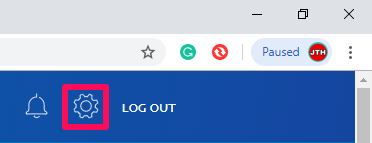
3. Σύμφωνα με το Σύνδεση τμήμα, κατευθυνθείτε προς το Διευθύνσεις ηλεκτρονικού ταχυδρομείου και κάντε κλικ στο plus εικονίδιο.
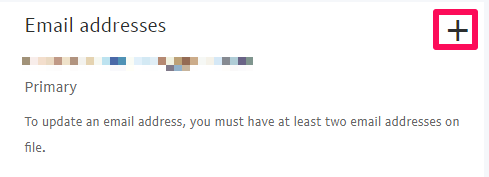
4. Στη συνέχεια, καταχωρίστε το email που θα θέλατε να έχετε ως κύριο email στο PayPal στην απαιτούμενη στήλη και κάντε κλικ στο Προσθήκη ηλεκτρονικού ταχυδρομείου.
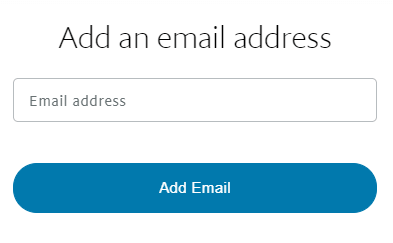
5. Τώρα θα λάβετε ένα email από την κοινότητα του PayPal με το οποίο πρέπει να επιβεβαιώσετε το email που μόλις προσθέσατε. Για αυτό, μεταβείτε σε αυτό το email και κάντε κλικ στο Επιβεβαιώστε τη διεύθυνση ηλεκτρονικού ταχυδρομείου μου.
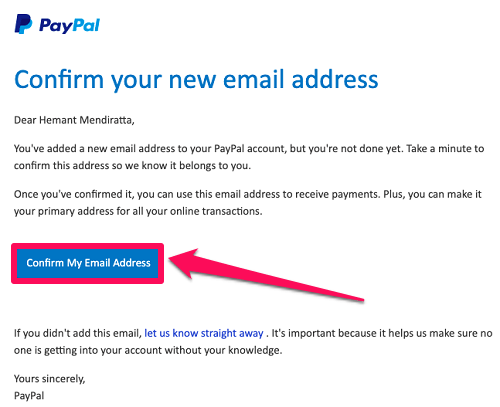
6. Στην επόμενη σελίδα, καταχωρίστε τον κωδικό πρόσβασης του λογαριασμού σας στο PayPal στο απαιτούμενο πεδίο και κάντε κλικ στο Επιβεβαιώστε την διεύθυνση ηλεκτρονικού ταχυδρομείου.
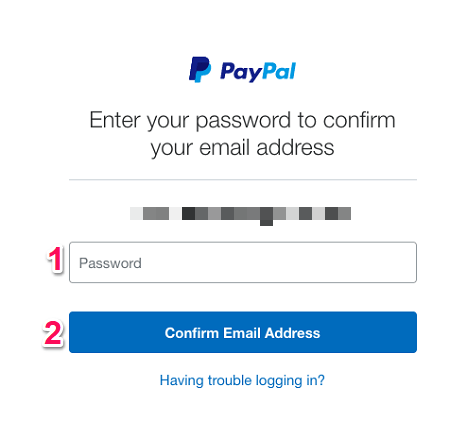
7. Αφού επιβεβαιωθεί το email, επιστρέψτε στον λογαριασμό PayPal και κάντε κλικ στο Επιλογή επεξεργασίας μπροστά από το email που θέλετε να ορίσετε ως κύριο email σας.
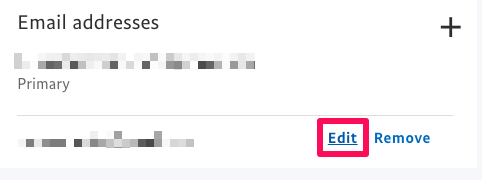
8. Τέλος, επιλέξτε το πλαίσιο ελέγχου για να επιτρέψετε στο PayPal να σας στείλει τις ειδοποιήσεις σε αυτό το email και κάντε κλικ στο Αλλάξτε τη διεύθυνση ηλεκτρονικού ταχυδρομείου.
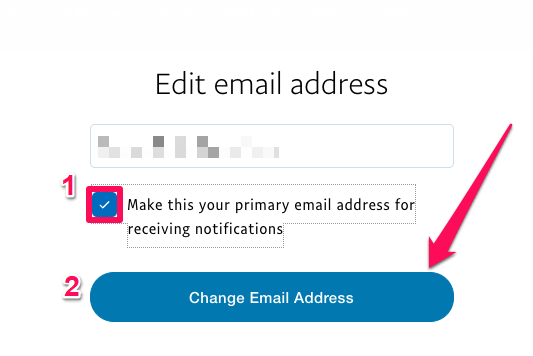
Χρήση εφαρμογής για κινητά
Οι χρήστες που προτιμούν να χρησιμοποιούν το PayPal από την εφαρμογή για κινητά και όχι από το πρόγραμμα περιήγησης ιστού ή τον επιτραπέζιο υπολογιστή μπορούν επίσης να αλλάξουν το κύριο email στην εφαρμογή PayPal, όπως και οι χρήστες επιτραπέζιου υπολογιστή.
ΣΗΜΕΊΩΣΗ: Εάν ο λογαριασμός email έχει ήδη προστεθεί, απλώς ακολουθήστε το 1ο, 2ο, 3ο και 9ο βήμα.
1. Ανοίξτε τον λογαριασμό PayPal στην κινητή συσκευή σας και συνδεθείτε εάν δεν είστε ήδη.
2. Αφού συνδεθείτε, πατήστε στο Εικονίδιο Ρυθμίσεις στο επάνω μέρος της οθόνης.

3. Τώρα επιλέξτε το Προσωπικές πληροφορίες επιλογή από διάφορες διαθέσιμες επιλογές.

4. Αγγίξτε το Emails επιλογή στο επόμενο βήμα στην εφαρμογή iOS. Στο Android, πατήστε Διευθύνσεις e-mail.

5. Τώρα, πατήστε το + Προσθήκη νέου email για να προσθέσετε το email στον λογαριασμό σας στο PayPal που θα θέλατε να ορίσετε ως κύριο email σας.

6. Δώστε το email και πατήστε Προσθέτω μετά από αυτό.

7. Παρόμοια με το πρόγραμμα περιήγησης Ιστού, θα σταλεί ένα μήνυμα επιβεβαίωσης σε αυτό το email. Ανοίξτε το email που λάβατε και πατήστε Επιβεβαιώστε τη διεύθυνση ηλεκτρονικού ταχυδρομείου μου.
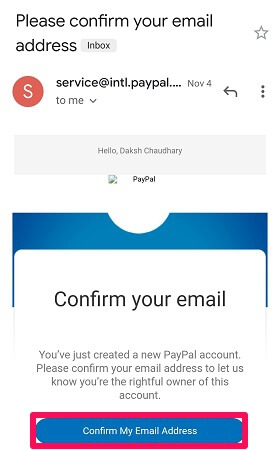
8. Για επιβεβαίωση, δώστε τον κωδικό πρόσβασης του λογαριασμού σας στο PayPal και πατήστε Επιβεβαιώστε το email μου.
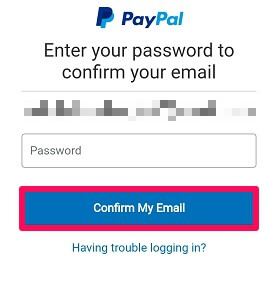
9. Πατήστε στον λογαριασμό email που μόλις επιβεβαιώσατε, επιλέξτε Κάντε αυτό το δικό σας Κύρια διεύθυνση ηλεκτρονικού ταχυδρομείου επιλογή.

10. Τέλος, πατήστε Επιβεβαιώνω.

Αυτό είναι. η εργασία γίνεται χρησιμοποιώντας την εφαρμογή PayPal για κινητά.
Σφάλμα κατά την προσθήκη email στο PayPal;
Τώρα γνωρίζουμε πόσο εύκολο είναι να αλλάξετε το κύριο email στο PayPal. Αλλά μερικές φορές, τα πράγματα δεν είναι τόσο εύκολα όσο φαίνονται. Αν προσπαθήσατε να προσθέσετε ένα email στον λογαριασμό σας στο PayPal και δεν μπορέσατε να το κάνετε, ξέρετε πολύ καλά για τι είδους πόνο μιλάω. Κάθε φορά που προσπαθείτε να το κάνετε, το PayPal εμφανίζει συνεχώς σφάλματα και κολλάτε σε μια θέση όπου βρίσκεστε αβοήθητοι. Αλλά όταν πρόκειται για προβλήματα που σχετίζονται με την τεχνολογία, το AMediaClub είναι πάντα εκεί για να σας βοηθήσει. Έτσι, πήραμε τη λύση στα προβλήματά σας στο PayPal που σχετίζονται με την προσθήκη email.
Ο λογαριασμός PayPal έχει ήδη κατασκευαστεί
Εάν ο λογαριασμός email που προσπαθείτε να προσθέσετε και να ορίσετε ως κύριο email έχει ήδη χρησιμοποιηθεί για τη δημιουργία του λογαριασμού PayPal στο παρελθόν, δεν μπορείτε απλώς να χρησιμοποιήσετε ξανά αυτόν τον λογαριασμό. Ο λόγος είναι προφανής. Το PayPal χρησιμοποιείται ευρέως και ασχολείται με οτιδήποτε σχετίζεται με μεταφορές χρημάτων, επομένως το PayPal πρέπει να διατηρεί τη σωστή ασφάλεια στον ιστότοπό του. Δοκιμάστε λοιπόν να προσθέσετε ένα email για το οποίο είστε σίγουροι ότι δεν έχετε δημιουργήσει λογαριασμό PayPal με αυτό το email στο παρελθόν.
Συνολικό αναγνωριστικό email που προστέθηκε στον λογαριασμό PayPal
Εάν έχετε ήδη προσθέσει 7 αναγνωριστικά email στον λογαριασμό σας στο PayPal και προσπαθείτε να προσθέσετε το 8ο, αυτό δεν είναι δυνατό. Το μέγιστο όριο για την προσθήκη των διευθύνσεων email είναι 7, μετά από αυτό, σίγουρα θα δείτε ένα σφάλμα.
Έγγραφα που δεν προστέθηκαν στον λογαριασμό σας
Εάν οι επιδιορθώσεις που συζητήθηκαν παραπάνω δεν είναι καμία από τις περιπτώσεις σας, τότε σίγουρα θα είναι αυτή. Τα άτομα που χρησιμοποιούν το PayPal πιο συχνά γνωρίζουν ότι πριν ξεκινήσετε να πραγματοποιείτε και να λαμβάνετε πληρωμές, πρώτα πρέπει να συνδέσετε τον λογαριασμό PayPal με μερικά από τα έγγραφά σας. Αυτά τα έγγραφα περιλαμβάνουν φορολογικά στοιχεία, τραπεζικό λογαριασμό και κωδικό σκοπού. Αφού προσθέσετε και υποβάλετε αυτά τα έγγραφα όταν προσπαθείτε να προσθέσετε και να αλλάξετε τον κύριο λογαριασμό σας στο PayPal, σίγουρα θα μπορείτε να το κάνετε. Για να μεταβείτε απευθείας στη σελίδα όπου πρέπει να προσθέσετε αυτά τα έγγραφα στον λογαριασμό σας στο PayPal, μπορείτε να το χρησιμοποιήσετε σύνδεσμος.
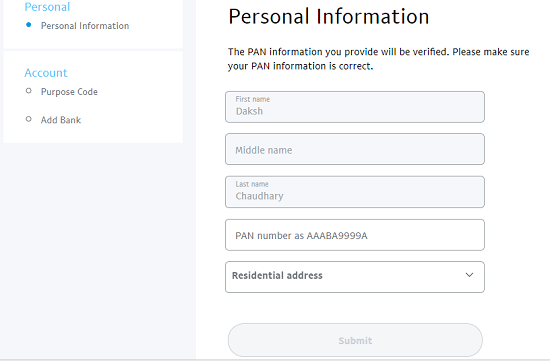
Να έχετε πάντα υπόψη σας
Κατά την προσθήκη μιας διεύθυνσης email στον λογαριασμό σας στο PayPal, φροντίστε να λάβετε όλα τα απαραίτητα μέτρα ασφαλείας. Επιπλέον, να έχετε πάντα κατά νου ότι παρέχετε τις πληροφορίες σας μόνο στον επίσημο ιστότοπο ή την εφαρμογή του PayPal, καθώς το μόνο σας λάθος μπορεί να σας δυσκολέψει.
Ελπίζουμε ότι μπορείτε να αλλάξετε τον κύριο λογαριασμό στο λογαριασμό σας στο PayPal με τον οδηγό μας. Και αν όχι, τότε ελπίζουμε ότι αυτές οι διορθώσεις λειτούργησαν για εσάς.
πρόσφατα άρθρα